3通りの方法で整備できる開発環境
Mac OS XでAMP構築
Shin.鶴長
2008/5/19
 XAMPPを使う方法
XAMPPを使う方法
次にXAMPP(ザンプ、エグザンプと発音)を使ったApache・MySQL・PHPの一括インストール方法を解説します。
XAMPPを利用することで、Apache、MySQL、PHPのほかにPerlやphpMyAdmin、GDライブラリといった、AMPとともに使用されるツールやライブラリも一括してインストールすることができます。Linux版やWindows版では以前から高い評価を得ており、多くのユーザーを獲得していますが、最近はMac OS版のアップデートもたびたび行われ、収録されるソフトもほぼ最新となっています。インストール後、設定ファイルを直接編集する必要が生じるケースも、比較的少なくなってきました。
なお、すでにApacheやMySQLがインストールされている場合でも、インストール先のパスはXAMPP独自のものとなるため、上書きされる心配はありません。ただし、同じサービスを二重に起動することのないよう注意が必要です(注8)。
| XAMPP Mac OS X 0.7.2でインストールされるもの ・Apache 2.2.8 ・MySQL 5.0.51 ・PHP 4.4.8・5.2.5 ・Perl 5.10.0 ・ProFTPD 1.3.0a ・phpMyAdmin 2.11.4 ・OpenSSL 0.9.8e ・GD 2.0.35 ・Freetype 2.3.5 ・そのほか libjpeg 6b、libpng 1.2.18、libungif-4.1.4、zlib 1.2.3、expat 2.0.1、Ming 0.3、Webalizer 2.01-10、pdf class 009e、mod_perl 2.0.3、SQLite 3.4.0、phpSQLiteAdmin 0.2、libiconv-1.11、gdbm-1.8.3、libxml-2.6.29、libxslt-1.1.21、openldap-2.3.36、imap-2004g、gettext-0.16.1、libmcrypt-2.5.8、mhash-0.9.9、curl-7.16.4、zziplib-0.10.82、bzip2-1.0.3、freetds-0.64 |
| 注8:例えばXAMPPのApacheとLeopardの「Web共有」が同時に起動することがないよう注意します |
XAMPP Mac OS Xは、Apache Friends(http://www.apachefriends.org/jp/xampp-macosx.html)からダウンロードできます。ダウンロード後、自動的にインストーラが起動します。インストール先は「/Applications/xampp」フォルダになります。インストール後、次のようにサービスを起動します。
$ sudo /Applications/xampp/xamppfiles/mampp start |
さらに、次のような脆弱(ぜいじゃく)点を解消するため、mamppコマンドを再度実行します。
- XAMPPの管理画面にパスワードを設定する
- MySQLサービスをネットワーク経由で受け付けない。UNIXソケットのみでサービスする。
- MySQLの管理者(root)にパスワードを設定する
- ProFTPDのnobodyユーザーに対してパスワード「xampp」以外に設定する
$ sudo /Applications/xampp/xamppfiles/mampp security |
| mamppコマンドによる、自動セキュリティ対策 |
セキュリティ対策を実行した後、1点だけ、手動で設定ファイルを修正する必要があります。MySQLのための管理ツール「phpMyAdmin」の設定ファイル「/Applications/xampp/xamppfiles/phpmyadmin/config.inc.php」を、次のように修正します。修正後、XAMPPサービスを再起動します。
$cfg['Servers'][$i]['host'] = '127.0.0.1'; ←localhostではない |
| phpMyAdminの設定ファイル「/Applications/xampp/xamppfiles/phpmyadmin/config.inc.php」の修正 |
再起動にはmamppコマンドを使用することもできますが、「/Applications/xampp/」フォルダには、設定ツール「XAMPP Control Panel.app」がインストールされているため(画面13)、GUIアプリケーションを使ってサービスの再起動を行います。
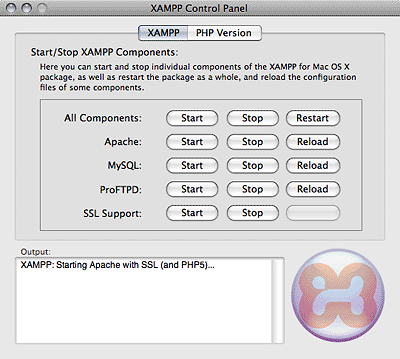 |
| 画面13 XAMPPをコントロールする「XAMPP Control Panel.app」 |
動作の確認のために、Safariなどのブラウザで「http://localhost/xampp/」にアクセスします。この際、ユーザー名には「xampp」を、パスワードには先ほど設定したものを使用します(画面14)。
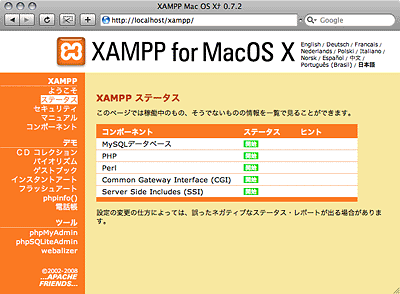 |
| 画面14 XAMPPのWeb版管理ツール |
なお、「Leopard標準環境を生かし、MySQLだけ追加インストールする方法」で作成したテスト用PHPスクリプトを使って動作確認することもできます。その場合は、phpMyAdminでMySQLにユーザーやデータベースを設定するようにします(画面15)。
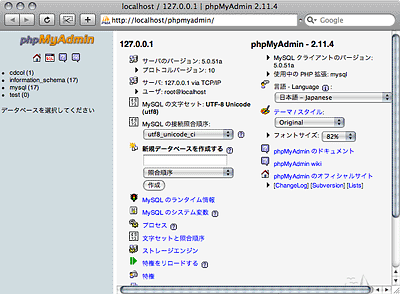 |
| 画面15 phpMyAdminでもMySQLを管理できます |
終了させる場合は、「XAMPP Control Panel.app」を使用するか、mamppコマンドを使用します。なおmamppコマンドで指定できる引数は、start/stop以外にも多数用意されており「--help」オプションで確認することができます。
$ sudo /Applications/xampp/xamppfiles/mampp stop |
| XAMPPの停止 |
$ sudo /Applications/xampp/xamppfiles/mampp --help |
| mamppコマンドに指定可能な引数の一覧を表示する |
XAMPPは、収録ソフトの豊富さ新鮮さでは際立っており、セキュリティに対する対策もある程度実施されています。最近は管理画面も充実し、日本語の表示も問題なく行えます。ただしXAMPP for Mac OS Xはまだ開発段階で、Windows版やLinux版に比べ安定性に欠ける場合があります。
 MAMPを使う方法
MAMPを使う方法
最後にMAMPを紹介します。MAMPは古くから管理ツールが充実しており、アプリケーション版、Web版、ウィジェット版などが取りそろえられています。収録されるソフトウェアは次のとおりです。
| MAMP 1.7.1でインストールされるもの ・Apache 2.0.59 ・MySQL 5.0.41 ・PHP 4.4.7 & 5.2.5 ・phpMyAdmin 2.10.2 ・そのほか APC 3.0.14、eAccelerator 0.9.5.1、XCache 1.2.0、Zend Optimizer 3.2.2、SQLiteManager 1.2.0、Freetype 2.3.4、t1lib 5.1.1、curl 7.16.2、jpeg 6b、libpng-1.2.18、gd 2.0.28、libxml 2.6.29、libxslt 1.1.21、gettext 0.16.1、libidn 0.6.14、iconv 1.11、mcrypt 2.5.8、YAZ 3.0.6 & PHP/YAZ 1.0.12 |
MAMPには有償の「PRO版」も用意されていますが、ここでは無償利用可能な「通常版」を利用することにします。
living-e AGのサイト(http://www.mamp.info/en/index.php)から使用しているMacのCPUタイプに合ったパッケージをダウンロードします。ダウンロード後自動でマウントされるイメージディスクの中の「MAMP」フォルダを、任意のフォルダにコピーします。ここでは「アプリケーション」フォルダにコピーすることにします(画面16)。
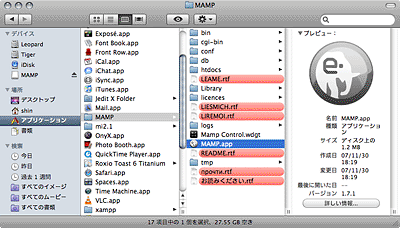 |
| 画面16 MAMPのインストール先 |
コピー後「MAMP.app」(画面17)を立ち上げ、サービスを開始します。MAMPのデフォルトでは、Apache HTTPはTCPポート8888番が、MySQLは8889番が使用されるため、ほかのAMP環境との併用が可能です。管理ツールはMAMP.appのほかに、Web版(画面18)やウイジェット版(画面19)を利用することができます。
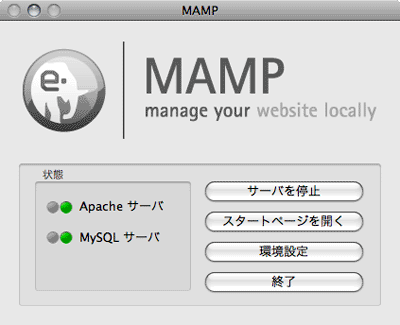 |
| 画面17 MAMPの管理ツールMAMP.app |
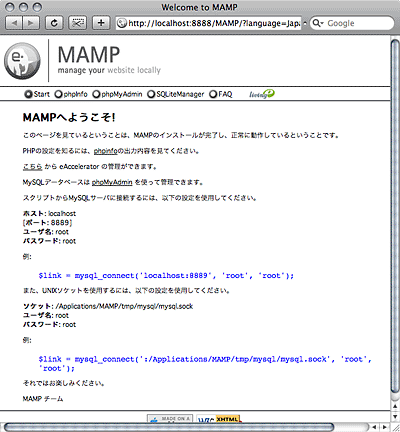 |
| 画面18 MAMPのWeb版管理ツール |
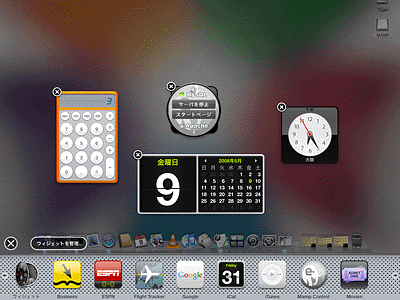 |
| 画面19 MAMPのウイジェット版管理ツール |
XAMPP同様、MAMPに収録されるソフトウェアは豊富ですが、Apacheは2.2ではなく2.0が使用されるなど、収録されるソフトウェアの新鮮味に欠けるものもあります。XAMPPがバージョンアップを重ね管理画面が充実していく中、MAMPの特色は薄れつつありますが、eAcceleratorやZend Optimizerなど高速化ツールの採用は目を引きます。
以上、AMP環境の構築を通して、Mac OS X 10.5 LeopardのUNIXとしての一面を紹介しました。ターミナル.appを使ったコマンド操作が可能というだけでなく、ユーザーインターフェイスAquaと高いレベルで調和が図られていることがMac OS Xの魅力となっていることがお分かりいただけたと思います。この記事を通じて興味を持たれたら、ぜひ試してみてください。
| 関連記事: | |
| プログラマーを引き付けるMac OS Xの魅力 http://www.atmarkit.co.jp/fcoding/articles/macosx/macosxa.html |
|
| Mac OS Xで動かす軽量プログラミング言語 http://www.atmarkit.co.jp/fcoding/articles/macll/maclla.html |
|
4/4 |
| Index | |
| Mac OS XでAMP構築 | |
| Page1 Aquaインターフェイスの後ろにUNIX UNIXとしての「Mac OS X」 AMP環境を整備する3つの方法 |
|
| Page2 Leopard標準環境を生かし、MySQLを追加インストール |
|
| Page3 MySQLのインストール |
|
| Page4 XAMPPを使う方法 MAMPを使う方法 |
|
| Coding Edgeフォーラム トップページ |
| Mac OS X関連記事 |
| プログラマーを引き付けるMac OS Xの魅力 続々移行するそのワケとは Mac一筋という熱狂的なユーザーだけでなく、「面白いことをしたい」と考えるエンジニアもMac OS Xを利用し始めている。いったいなぜだろう |
|
| Mac OS XでAMP構築 3通りの方法で整備できる開発環境 Mac OS Xの上にWebアプリケーションの定番、AMP(Apache+MySQL+PHP)環境を3通りの方法で導入してみましょう |
|
| Mac OS Xで動かす軽量プログラミング言語 導入からPHP拡張モジュール組み込みまで Leopardでは、インストール直後からいくつかの軽量プログラミング言語が利用できます。早速試してみませんか? |
|
| Objective-Cは特殊な言語? Cocoaの素、Objective-Cを知ろう(1) iPhone用アプリケーション開発で注目を集める言語「Objective-C」。C++とは異なるC言語の拡張を目指したこの言語の基本を理解しよう |
|
| Mac内にPHP4、5、6を同居させるコツ Mac OS X+PHPでオールインワン環境(インストール編) PHP4の開発は終了したが、移行の問題は残されている。異なるバージョンのPHPをスムーズに切り替えるには? |
|
- プログラムの実行はどのようにして行われるのか、Linuxカーネルのコードから探る (2017/7/20)
C言語の「Hello World!」プログラムで使われる、「printf()」「main()」関数の中身を、デバッガによる解析と逆アセンブル、ソースコード読解などのさまざまな側面から探る連載。最終回は、Linuxカーネルの中では、プログラムの起動時にはどのような処理が行われているのかを探る - エンジニアならC言語プログラムの終わりに呼び出されるexit()の中身分かってますよね? (2017/7/13)
C言語の「Hello World!」プログラムで使われる、「printf()」「main()」関数の中身を、デバッガによる解析と逆アセンブル、ソースコード読解などのさまざまな側面から探る連載。今回は、プログラムの終わりに呼び出されるexit()の中身を探る - VBAにおけるFileDialog操作の基本&ドライブの空き容量、ファイルのサイズやタイムスタンプの取得方法 (2017/7/10)
指定したドライブの空き容量、ファイルのタイムスタンプや属性を取得する方法、FileDialog/エクスプローラー操作の基本を紹介します - さらば残業! 面倒くさいエクセル業務を楽にする「Excel VBA」とは (2017/7/6)
日頃発生する“面倒くさい業務”。簡単なプログラミングで効率化できる可能性がある。本稿では、業務で使うことが多い「Microsoft Excel」で使えるVBAを紹介する。※ショートカットキー、アクセスキーの解説あり
|
|




